
Der
php-Editor Baicao bietet Ihnen ein Tutorial zur Behebung des Win11-Verbindungsfehlers 0x0000709 für gemeinsam genutzte Drucker. In Win11-Systemen wird beim Versuch, einen Drucker freizugeben, manchmal der Fehlercode 0x0000709 angezeigt, was dazu führen kann, dass der Drucker keine normale Verbindung herstellen kann. Um Ihnen bei der Lösung dieses Problems zu helfen, haben wir sorgfältig ein detailliertes Tutorial zusammengestellt, in der Hoffnung, Ihnen dabei zu helfen, den Fehler bei der gemeinsamen Druckerverbindung reibungslos zu beheben. Lesen Sie weiter, um zu erfahren, wie Sie das Problem beheben können.
Verbindungsfehler
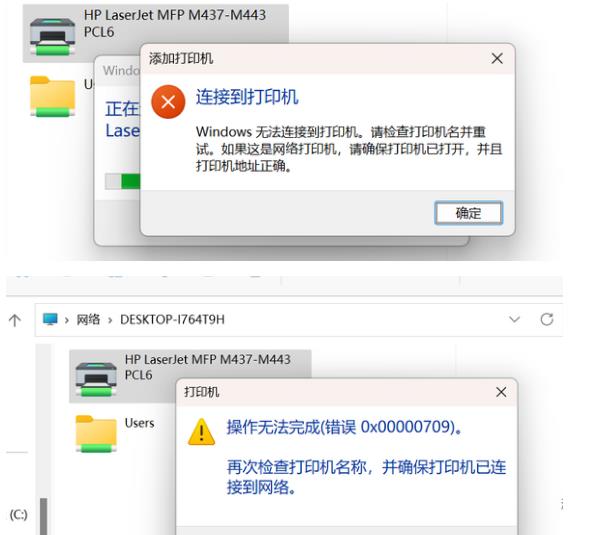
Methode 1: Verwenden Sie das NT6-Druckerfreigabe-Reparaturtool
Was soll ich tun, wenn ich keine Verbindung zu einem freigegebenen Drucker herstellen kann? Dies wird häufig durch die Aktualisierung von Patches verursacht. Dieses Tool kann das Problem des Verbindungsfehlers bei der Druckerfreigabe, der durch das Aktualisieren von Patches verursacht wird, mit einem Klick beheben.
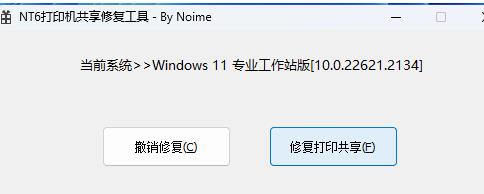
Funktionen: Einfache Bedienung, Ein-Klick-Reparatur von Druckerfreigabe-Link-Fehlern, die durch Update-Patches verursacht wurden (unterstützt Win7/10/11/2012/2016/2019/LTSC).
Methode 2: Ändern Sie die konfigurierten RPC-Verbindungseinstellungen
1 Drücken Sie zunächst die Tastenkombination [Win + X] auf der Tastatur oder klicken Sie mit der rechten Maustaste auf das [Windows-Startsymbol] in der Taskleiste und wählen Sie „Ausführen“.
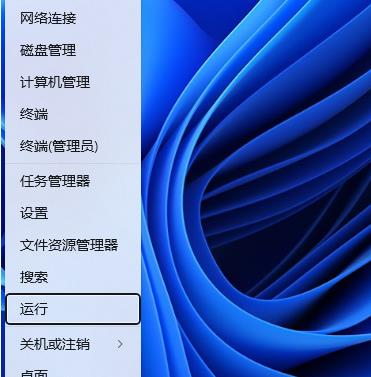
2. Geben Sie im Ausführungsfenster den Befehl [gpedit.msc] ein und drücken Sie [OK oder Enter], um den Editor für lokale Gruppenrichtlinien zu öffnen.
3. Suchen Sie im Fenster „Lokaler Gruppenrichtlinien-Editor“ unter „Computerkonfiguration“ nach „Verwaltungsvorlagen“ und doppelklicken Sie darauf.
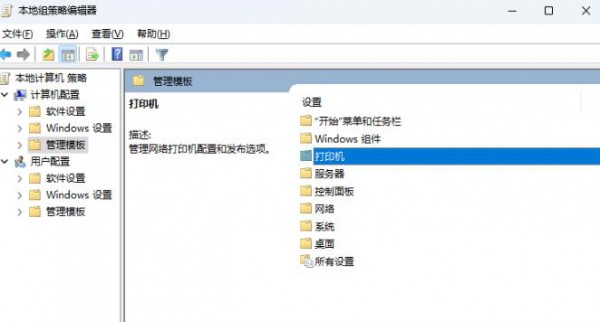
4. Wählen Sie [RPC-Verbindungseinstellungen konfigurieren] und klicken Sie dann auf [Richtlinieneinstellungen bearbeiten].
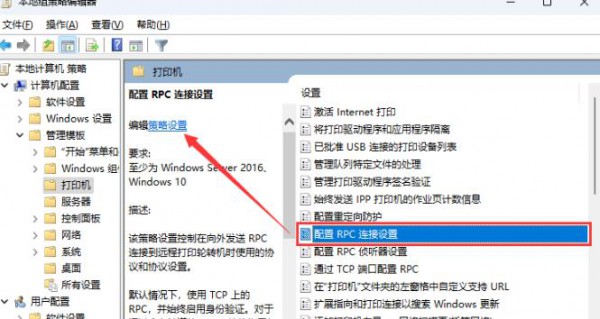
5. Konfigurieren Sie das Fenster mit den RPC-Verbindungseinstellungen, wählen Sie [Aktiviert], dann [RPC über benannte Pipes] und klicken Sie schließlich auf [Übernehmen – OK].
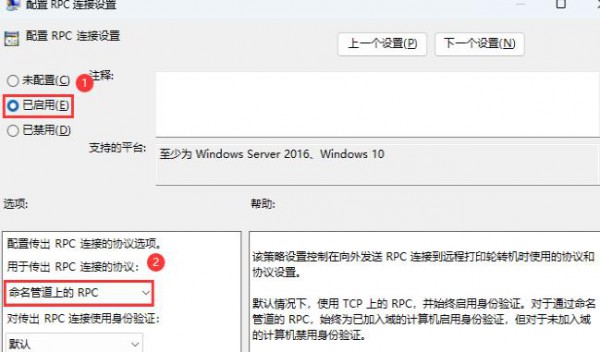
Methode 3: Starten Sie den Druckspooler-Dienst neu
1. Drücken Sie zunächst [Win +] und wählen Sie [Ausführen].
2. Geben Sie im Ausführungsfenster den Befehl [services.msc] ein und drücken Sie [OK oder Enter], um den Dienst zu öffnen.
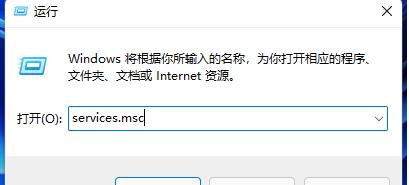
3. Suchen Sie im Dienstfenster den Dienst mit dem Namen [Druckspooler] und doppelklicken Sie darauf, um ihn zu öffnen.
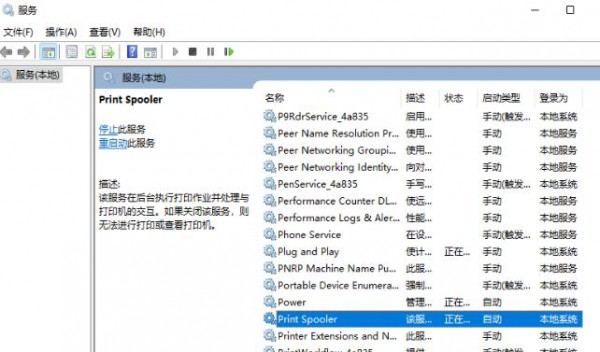
4. Klicken Sie im Fenster „Eigenschaften“ (Lokaler Computer) des Druckspoolers zuerst auf [Stopp] und dann auf [Start].
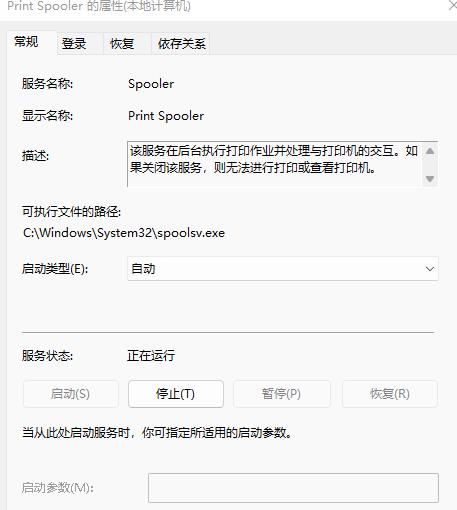
5. Stellen Sie abschließend den Starttyp auf [Automatisch] und klicken Sie dann zum Speichern auf [OK].
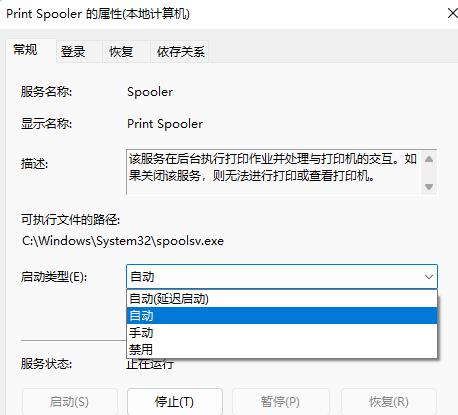
Das obige ist der detaillierte Inhalt vonAnleitung zur Behebung des Win11-Druckerfreigabe-Verbindungsfehlers 0x0000709. Für weitere Informationen folgen Sie bitte anderen verwandten Artikeln auf der PHP chinesischen Website!
 Win10 stellt eine Verbindung zum freigegebenen Drucker her
Win10 stellt eine Verbindung zum freigegebenen Drucker her
 In Win11 gibt es keine WLAN-Option
In Win11 gibt es keine WLAN-Option
 So teilen Sie einen Drucker zwischen zwei Computern
So teilen Sie einen Drucker zwischen zwei Computern
 So überspringen Sie die Online-Aktivierung in Win11
So überspringen Sie die Online-Aktivierung in Win11
 Win11 überspringt das Tutorial, um sich beim Microsoft-Konto anzumelden
Win11 überspringt das Tutorial, um sich beim Microsoft-Konto anzumelden
 So öffnen Sie die Win11-Systemsteuerung
So öffnen Sie die Win11-Systemsteuerung
 Einführung in Screenshot-Tastenkombinationen in Win11
Einführung in Screenshot-Tastenkombinationen in Win11
 Tutorial zum Übertragen von Windows 11 von meinem Computer auf den Desktop
Tutorial zum Übertragen von Windows 11 von meinem Computer auf den Desktop




